苹果电脑在启动时出现错误是一个相对常见的问题。本文将为读者提供一些解决这一问题的方法,以帮助恢复Mac的正常启动。
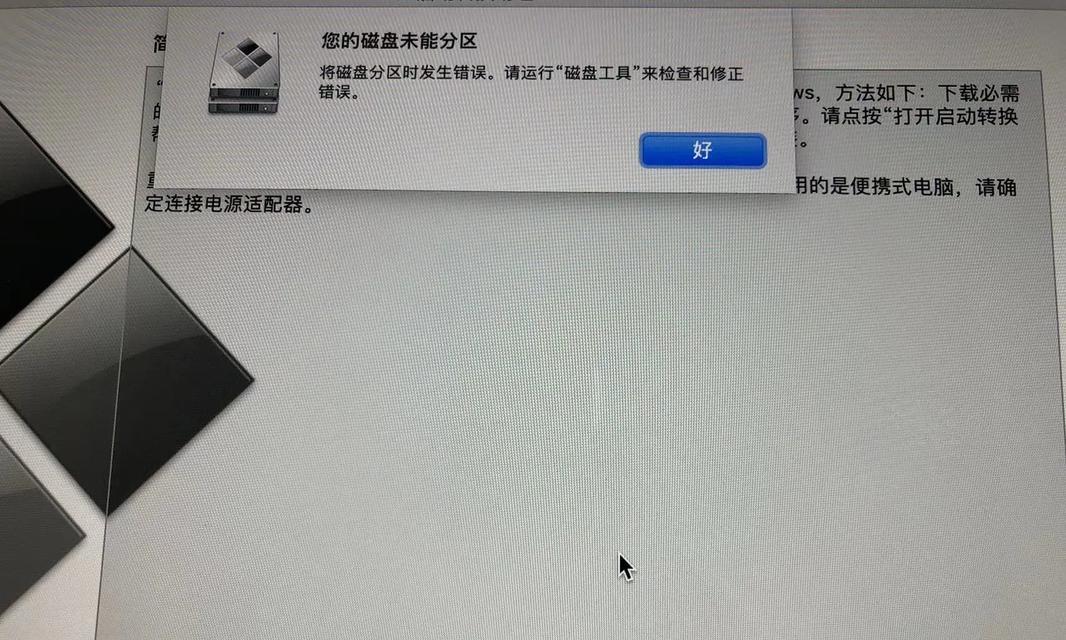
1.引导修复工具(重启+Command+R):利用Mac自带的引导修复工具,可以解决一些启动错误问题,如文件损坏或系统崩溃。
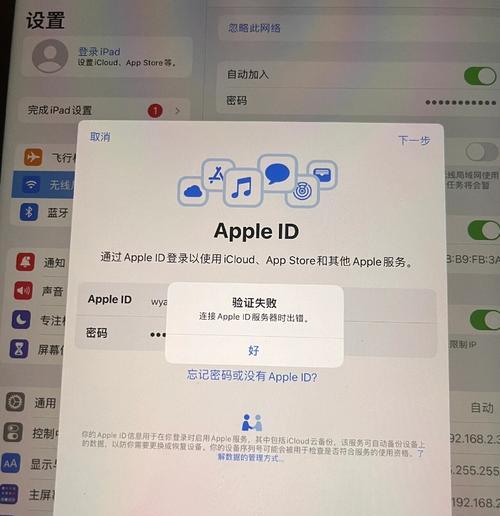
2.重置NVRAM/PRAM(重启+Option+Command+P+R):重置NVRAM/PRAM可以清除存储在Mac上的一些配置信息,解决某些启动问题。
3.安全模式启动(重启+Shift):通过安全模式启动可以禁用某些不必要的系统扩展和登录项,以识别和解决启动错误。
4.确认启动磁盘选择(重启+Option):在启动时选择正确的启动磁盘,以避免因错误选择导致的启动问题。

5.修复硬盘权限(重启+Command+R):使用磁盘工具修复硬盘权限,可以解决一些因权限错误导致的启动问题。
6.升级操作系统:如果系统版本过旧,可能会导致一些启动错误。通过升级操作系统,可以修复一些系统相关的问题。
7.安全备份重要文件:在尝试解决启动错误之前,务必进行安全备份重要文件,以防数据丢失。
8.清理临时文件和缓存:删除Mac上的临时文件和缓存可以清理系统,并有助于解决一些启动错误。
9.检查硬件连接:确保Mac的所有硬件连接正常,如电源线、显示器连接等,以排除硬件故障导致的启动错误。
10.软件冲突排查:卸载最近安装的软件,并重新启动Mac,以排查软件冲突导致的启动错误。
11.检查磁盘空间:确保Mac上的磁盘空间足够,避免因磁盘满导致的启动错误。
12.重装操作系统:如果上述方法都无法解决启动错误,可以尝试重新安装操作系统,但请注意备份数据。
13.检查硬件故障:若以上方法都无效,可能是硬件故障导致的启动错误,需送修或咨询专业人士。
14.寻求苹果技术支持:如果无法解决启动错误,可以向苹果官方技术支持团队寻求帮助。
15.预防启动错误:定期备份重要文件,保持系统和应用程序更新,避免无序安装软件等,以预防启动错误的发生。
结尾苹果电脑启动错误可能是由多种原因引起的,但通常可以通过一些简单的方法解决。在遇到启动错误时,可以尝试上述提到的解决方法,以恢复Mac的正常启动。同时,定期备份重要文件和保持系统的更新也是预防启动错误的重要措施。
标签: 启动错误

